DVDFab a annoncé DVDFab Meta Info, la fonctionnalité de télécharger des métadonnées au serveur DVDFab pour aider tous les utilisateurs DVDFab à améliorer l’expérience vidéo globale. Pour faire plus d’utilisateurs y participent, DVDFab organise un Concours de téléchargement de Meta Info en proposant des prix, voici les détails :
Contribuez plus, obtenez plus de prix supers
DVDFab Meta Info vise à améliorer considérablement l’expérience vidéo globale, et à rendre le serveur plus intelligent que jamais. Il recueille les éléments détaillés et précis des disques Blu-ray pour créer une médiathèque énorme et complète, et pour la partager avec tous les utilisateurs comme la récompense. Au début de l’année 2016, il organise un concours de téléchargement de Meta Info en invitant les utilisateurs à rejoindre à créer un réseau de multimédia énorme ensemble, et des prix suffisants sont bien préparés. Si vous êtes utilisateur de DVDFab et vous avez des disques Blu-ray, vous pouvez y participer et obtenir des prix incroyables. http://metainfo.dvdfab.cn/fr
Profiter de 30% de réduction sur les produits Blu-ray vedettes
En même temps, pour fournir une meilleure expérience de téléchargement, DVDFab fournit 30% de remise sur les produits Blu-ray vedettes de DVDFab, et elle est valide avant le 21 février 2016. Saisissez cette bonne opportunité, et faites votre contribution, vous serez le champion !
Pour en savoir plus sur ce concours, plus de détails sont trouvées ici : http://fr.dvdfab.cn/promotion.htm.
vendredi 29 janvier 2016
dimanche 17 janvier 2016
Comment puis-je lire BD sur mon Mac?
Lire BD sur Mac Etape 1: Installer Lecteur DVDFab Mac Blu-ray, puis le démarrer
Il est facile et rapide de télécharger DVDFab Media Player pour Mac, allez à son site officiel http://fr.dvdfab.cn/mac-blu-ray-player.htm pour le téléchargement. Puis l'installez sur votre Mac. Après l'installation terminée, vous pouvez voir son raccourci sur le bureau. Il suffit de double cliquer sur le raccourci pour le faire démarrer. Et vous pouvez le voir sur son interface utilisateur principale qu’il a 3 options disponibles: « Ouvrir » « Ouvrez une vidéo en ligne » et « Paramètres ».
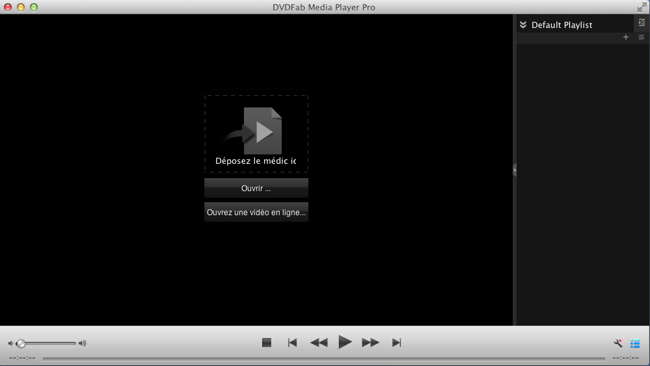
Nous n’utilisons pas « Ouvrir» dans ce cas, car il est pour le chargement des fichiers ISO, dossiers de films, ou d'autres fichiers vidéo. Et l'option « Paramètres » est celui sur le coin supérieur droit de l'icône ressemble à un engrenage, et il est un peu la valeur de votre attention ici si vous voulez définir à l'avance quelque chose: générale, la lecture, vidéo, audio, sous-titres, Blu-ray, etc.
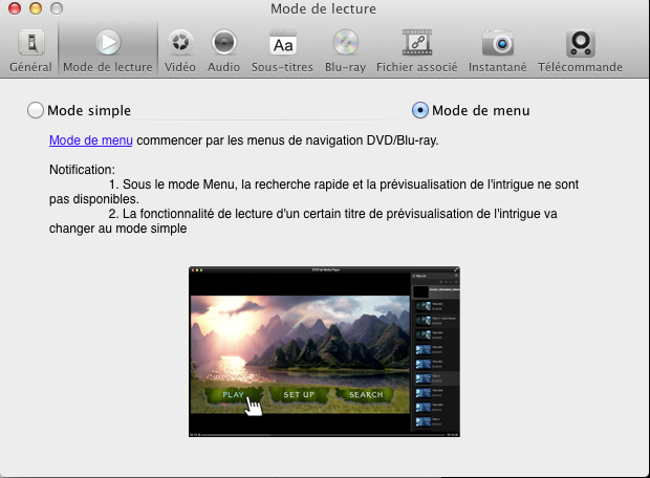
Lire BD sur Mac Etape 2: Charger dans votre BD
Afin de permettre à ce lecteur Blu-ray BD Mac, insérez simplement le BD dans le lecteur Blu-ray externe que vous avez connecté à votre Mac. Quelques secondes plus tard, après le processus de chargement terminé, vous pouvez voir l'icône BD sur l'interface principale.
Lire BD sur Mac Étape 3: Choisissez un mode pour la lecture de BD
Cliquez sur l'icône BD, alors vous serez invité à choisir un mode de lecture de «Mode simple » et « Mode de menu ».
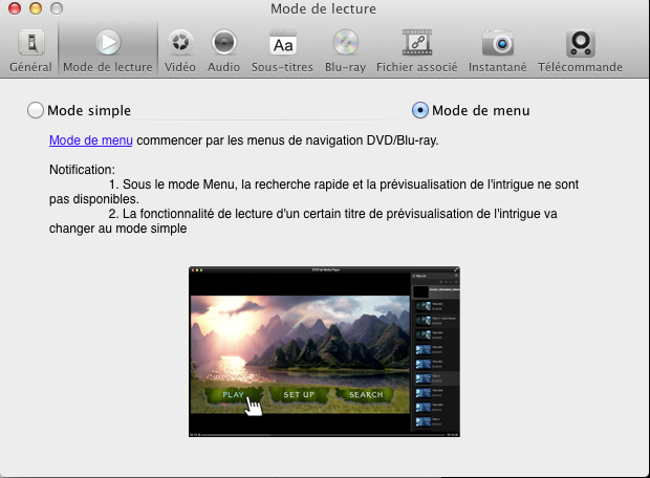
Tandis que le « mode de menu» permet d'obtenir une expérience complète de contrôle Blu-ray.
Lire BD sur Mac Etape 4: Contrôler la lecture fluide
Alors que le BD est lu, vous pouvez simplement contrôler la lecture en plaçant la souris sur le fond ou sur le dessus de l'écran.
Déplaçez sur le fond apportera une barre de contrôler pour arrêt, lire, , retour rapide, avance rapide, le volume +, volume.

Et vous pouvez cliquer à droite sur l'écran pour faire un panneau de contrôle pour faire apparaître, où vous pouvez contrôler la lecture, ouvrir un autre disque, audio et sous-titres mis, et bien plus encore.
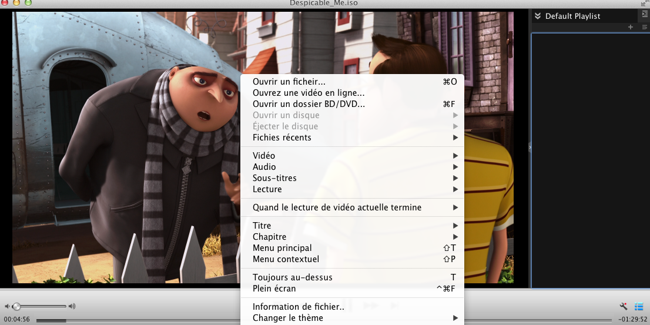
D'ACCORD. Pour plus d'informations: http://fr.dvdfab.cn/mac-blu-ray-player.htm
Comment convertir Blu-ray en DVD avec Blu-ray to DVD Converter pour Mac?
Allez vérifier si vous êtes celui qui doit le faire de temps en temps:
Convertir Blu-ray à DVD sur Mac> Étape 1: Téléchargez, installez et lancez DVDFab 9 pour Mac sur votre ordinateur Mac;
Convertir Blu-ray à DVD sur Mac> Étape 2: Sélectionnez l'option Copier de barre d'options et choisissez « A DVD », ajoutez le fichier ISO Blu-ray ou d'un dossier de film à partir de votre disque dur Mac, puis insérez une DVD vierge (DVD 9 ou DVD 5) dans votre lecteur de Mac;
Convertir Blu-ray à DVD sur Mac> Étape 3: Sélectionnez le format de sortie à la section « Sortie » selon ce que vous avez inséré dans votre lecteur de disque de Mac, réglez l'option « Enregistrer » en tant que votre disque, aussi, et puis cliquez sur bouton « Démarrer » pour libérer la combustion.
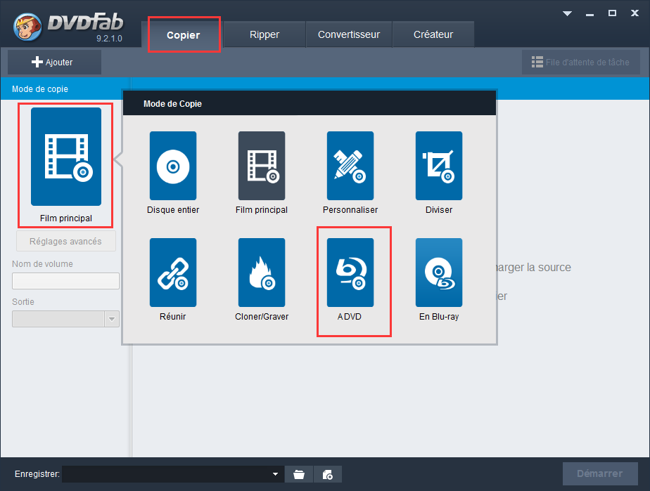
Note: 1. Vous devez copier vos films Blu-ray sur votre disque dur Mac d'abord si vous ne disposez pas d'un lecteur Blu-ray externe connecté à votre Mac;
2. Par défaut, le programme va sélectionner le titre du film principal pour convertir et graver, si vous avez besoin d'autres titres, sélectionnez-les à la main, vous pouvez aussi choisir de garder les audios et sous-titres que vous voulez garde.
Logiciel dont vous avez besoin: La dernière version de DVDFab 9 pour Mac
Produit dont vous avez besoin: Blu-ray DVD Converter pour Mac
Pour plus d'informations, visitez http://fr.dvdfab.cn/blu-ray-to-dvd-converter-for-mac.htm
Comment convertir Blu-ray à DVD sur Mac?
Convertir Blu-ray en DVD sur Mac Étape 1-> Téléchargez et installez la dernière DVDFab 9 sur votre ordinateur;
Convertir Blu-ray en DVD sur Mac Étape 2-> Lancez DVDFab 9, choisissez Copier dans la barre d'options de l'interface principale. Ensuite, insérez un disque Blu-ray dans le lecteur Blu-ray externe connecté, ou ajoutez un fichier Blu-ray (dossier ou ISO sur votre Mac) dans DVDFab. Dans la fenêtre d'exploitation, le titre principal du film est sélectionné par défaut. Mais si vous avez besoin d'autres titres, vous pouvez les vérifier en cliquant sur « Autres titres » pour les déplier. Et vous pouvez changer les chapitres, les pistes audio ou de sous-titres à vos besoins.
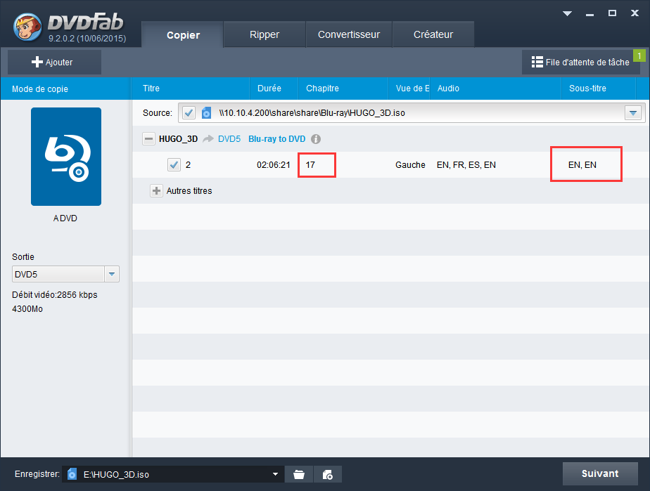
Convertir Blu-ray en DVD sur Mac Étape 3-> Cliquez sur l’icône de profil, et choisissez « A DVD ». BD à DVD est disponible, vous pouvez choisir DVD9 ou DVD5 comme la sortie. Ensuite, allez à la boîte « Enregistrer » sur l'interface plus bas pour choisir la cible de sortie.
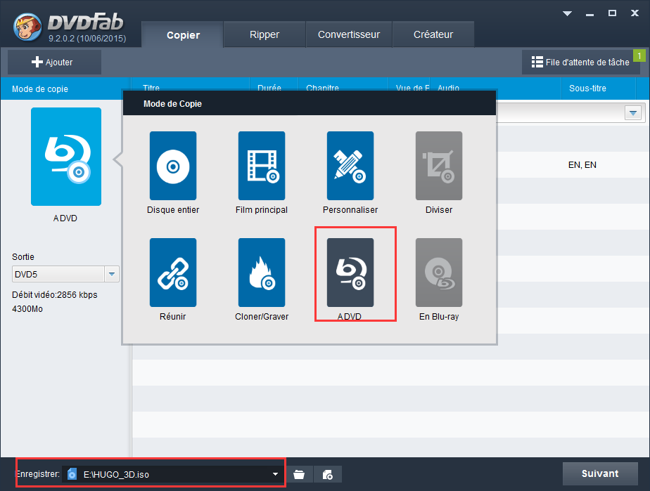
Convertir Blu-ray en DVD sur Mac Étape 4-> Cliquez sur le bouton « Suivant », vous arriverez à la fenêtre suivante. Ici, vous pouvez choisir un menu de DVD, et le personnaliser pour votre prévisualisation plus tard. Si vous ne voulez pas de menu de DVD, il suffit de choisir « pas de menu ».
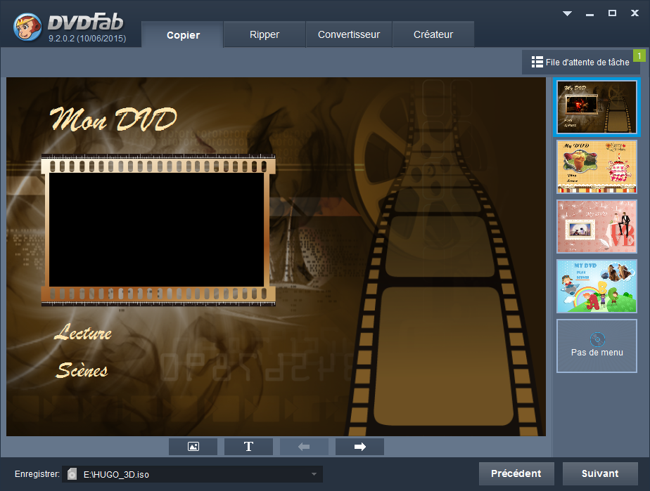
Convertir Blu-ray en DVD sur Mac Étape 5-> Cliquez sur le bouton « Suivant », vous pouvez modifier le nom de volume, et de choisir les propriétés du menu et le mode de lecture dont vous avez besoin. Après cela, cliquez sur le bouton « Démarrer », DVDFab exécute immédiatement la tâche de conversion.
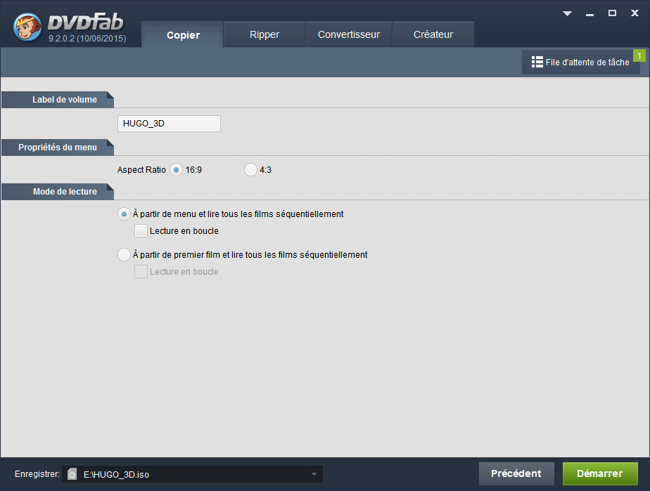
Remarque: Si vous choisissez un lecteur comme la cible de sortie, après le processus de conversion, vous serez invité à insérer un disque DVD vierge. Assurez-vous de faire insérer un disque vierge de bonne taille adaptée à la taille de sortie que vous avez sélectionné (DVD5 / DVD9).
Propriétés du menu appliquent juste au menu, pas le film entier.
Logiciel dont vous avez besoin: La dernière version DVDFab 9 pour Mac
Produit dont vous avez besoin: Blu-ray to DVDConverter for Mac
Pour plus d'informations, allez à la page DVDFab Blu-ray to DVD Converter for Mac.
Comment créer votre propre disque Blu-ray sur Mac?
Maintenant, nous allons jeter un oeil à l'opération détaillée sur la façon de faire votre propre disque Blu-ray sur Mac avec ce créateur Blu-ray sur Mac.
Étape 1: Ouvrez DVDFab Blu-ray Creator for Mac
Téléchargez et installez DVDFab. Après cela, ouvrez-le. Ensuite, allez à l'onglet Créateur pour choisir Blu-ray Creator comme le mode de créateur en cliquant sur l'icône de profil à gauche.
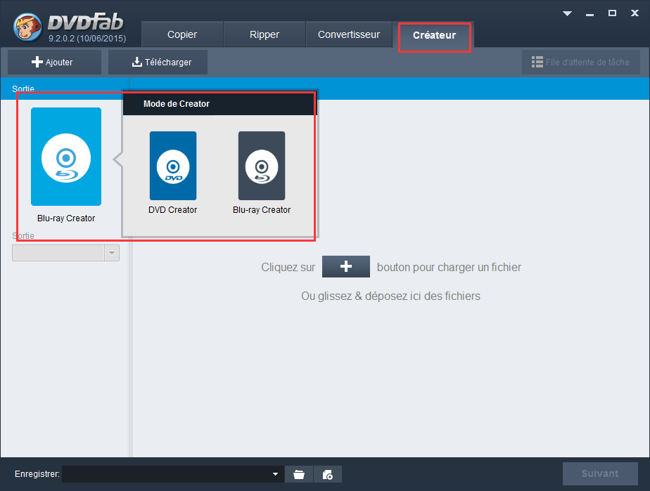
Étape 2: Importer la source
Cliquez sur le bouton « Ajouter » pour ajouter les sources dans DVDFab. Ou faites glisser et déposer les vidéos de source dans le programme. Après une ou deux secondes, ils vont entrer, avec les pistes audio et les sous-titres reconnus pour vous s’il a d’ options multiples pour audio / sous-titres.
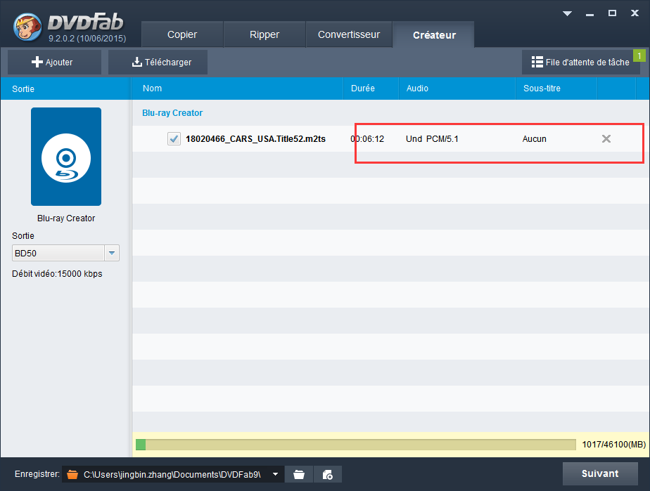
Étape 3: Régler la taille / le type de sortie
Accédez au panneau à gauche pour choisir BD50 ou BD25 comme la sortie. Et dans la boîte de « Enregistrer », vous pouvez définir un chemin d’accès pour le dossier Blu-ray ou un fichier d’image ISO, ou sélectionnez le lecteur Blu-ray connecté à votre Mac pour graver les vidéos sur un disque Blu-ray vierge.
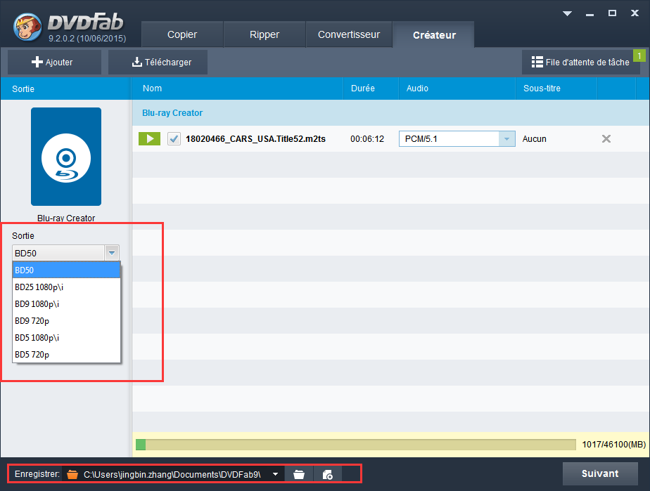
Étape 4: créer un menu Blu-ray ou pas
Cliquez sur le bouton Suivant, puis vous entrez dans l'interface où vous pouvez créer et personnaliser le menu Blu-ray pour la sortie. Si vous ne voulez pas menu, il suffit de choisir «Pas de menu ».
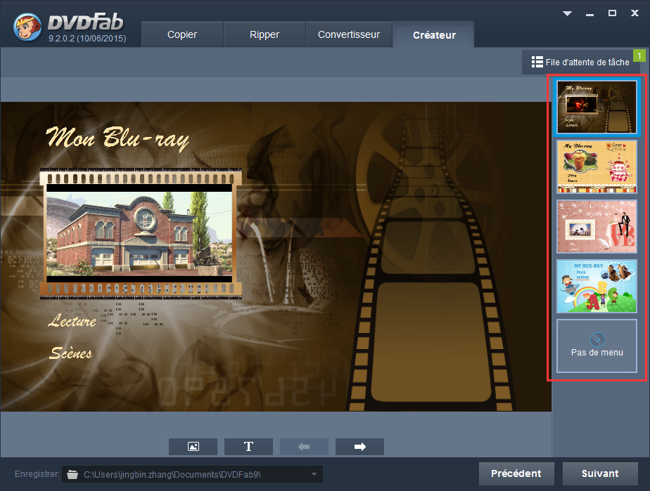
Cliquez sur le bouton Suivant, puis vous pouvez définir le mode de lecture et de renommer le nom de volume.
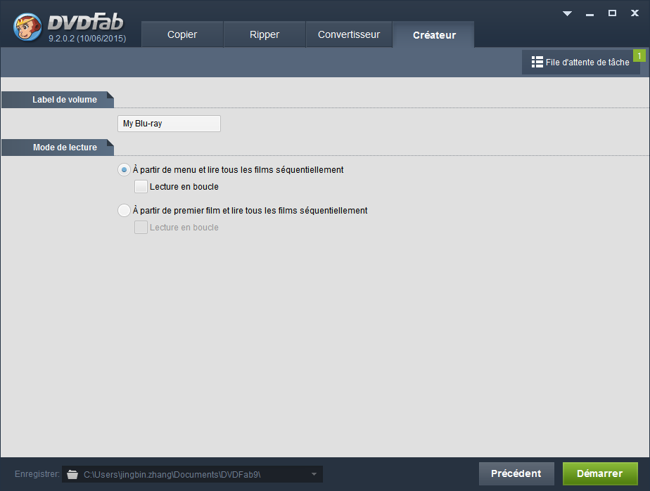
Etape 5: Lancer la création
Cliquez sur le bouton Démarrer de l'interface principale pour commencer la création.
Remarque:
1). À la section du menu, vous pouvez cliquer sur le texte pour modifier directement la police, la taille et la couleur, et vous pouvez également cliquer sur une décoration pour la changer;
2). Vous pouvez cliquer sur le bouton image de fond pour changer pour le menu sélectionné.
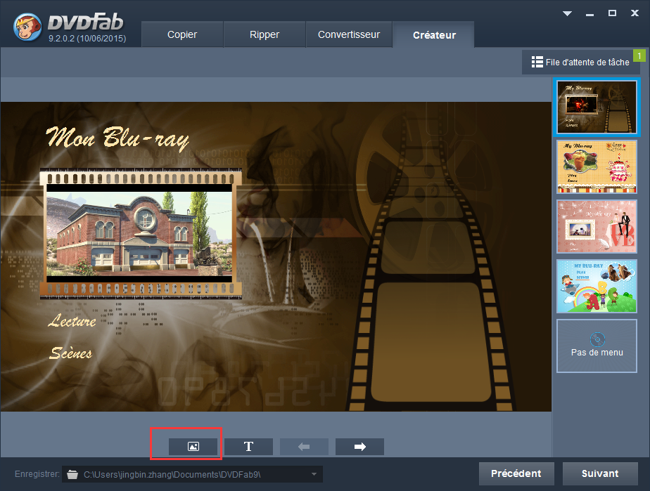
OK. C’est tout.
Logiciel dont vous avez besoin: La dernière version de DVDFab 9 pour Mac
Produit dont vous avez besoin: Blu-ray Creator for Mac
Pour plus d'informations, allez àla page DVDFab Blu-ray Creator for Mac.
vendredi 15 janvier 2016
Participer au Concours de téléchargement de DVDFab Meta Info et gagner des prix incroyables
Contribuez plus,
obtenez plus de prix supers
DVDFab Meta Info
vise à améliorer considérablement l’expérience vidéo globale, et à rendre le
serveur plus intelligent que jamais. Il recueille les éléments détaillés et
précis des disques Blu-ray pour créer une médiathèque énorme et complète, et
pour la partager avec tous les utilisateurs comme la récompense. Au début de
l’année 2016, il organise un concours de téléchargement de Meta Info en
invitant les utilisateurs à rejoindre à créer un réseau de multimédia énorme
ensemble, et des prix suffisants sont bien préparés. Si vous êtes utilisateur
de DVDFab et vous avez des disques Blu-ray, vous pouvez y participer et obtenir
des prix incroyables. http://metainfo.dvdfab.cn/fr
Profiter de 30%
de réduction sur les produits Blu-ray vedettes
En même temps,
pour fournir une meilleure expérience de téléchargement, DVDFab fournit 30% de
remise sur les produits Blu-ray vedettes de DVDFab, et elle est valide avant le
21 février 2016. Saisissez cette bonne opportunité, et faites votre contribution,
vous serez le champion !
Pour en savoir plus sur ce concours, plus de
détails sont trouvées ici : http://fr.dvdfab.cn/promotion.htm.
mercredi 13 janvier 2016
Comment convertir un film Blu-ray avec DVDFab Blu-ray Copy for Mac ?
Comment convertissez-vous un film Blu-ray de disque d’origine au disque dur de votre Mac, pour les voir avec un logiciel media player, ou les graver ou convertir ? La réponse est facile que vous pensez, avec un logiciel de copier Blu-ray sur Mac, comme DVDFab Blu-ray Copy for Mac, vous pouvez le faire facilement.
Veuillez voir cette astuce étape par étape :
Convertir un Blu-ray de disque au disque dur de Mac > Étape 1 : Téléchargez et installez la dernière version de DVDFab 9 sur votre Mac.
Convertir un Blu-ray de disque au disque dur de Mac > Étape 2 : Ouvrez DVDFab 9 for Mac, choisissez l’option Copier, et insérez le disque Blu-ray dans le lecteur Blu-ray.
Convertir un Blu-ray de disque au disque dur de Mac > Étape 3 : Sélectionnez le mode Disque entier par cliquer sur l’icône à gauche, choisissez un répertoire dans la boîte « enregistrer », et cliquez sur le bouton « Démarrer » pour commencer la sauvegarde.
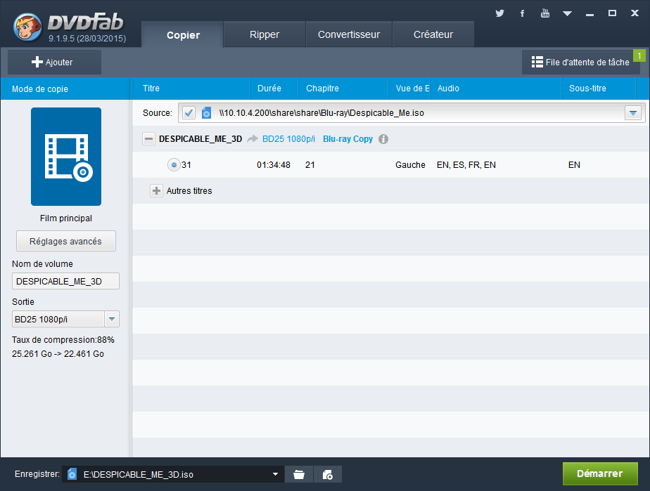
Le logiciel dont vous avez besoin :la dernière version de DVDFab 9
Le produit dont vous avez besoin : Blu-ray Copy for Mac
Pour en savoir plus : fr.dvdfab.cn/blu-ray-copy-for-mac.htm
vendredi 8 janvier 2016
Ce sont des astuces qui vous apprennent comment l’utiliser.
Lire les vidéos en H.265 avec un lecteur H.265 : Étape 1 > Téléchargez et installez DVDFab Media Player 2 dans votre ordinateur.
Lire les vidéos en H.265 avec un lecteur H.265 : Étape 2 > Activez l’application par deux clics, cliquez sur « ouvrir un fichier » au milieu de l’interface pour ouvrir une vidéo en H.265, ou la glissez et déposez au programme.
Lire les vidéos en H.265 avec un lecteur H.265 : Étape 3 > Quand la lecture commence, vous pouvez contrôler le processus de lecture par le menu de la fenêtre contextuelle sur l’interface de lecture.
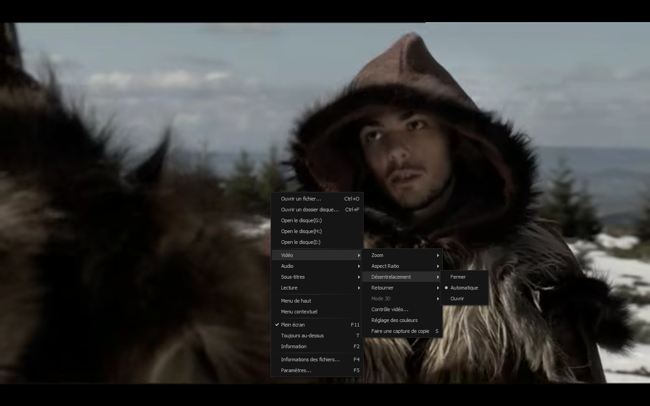
J’espère qu’il ne vous fait pas être déçu. Amusez-vous !
Pour en savoir plus, allez à la page : http://fr.dvdfab.cn/media-player.htm
Inscription à :
Articles (Atom)